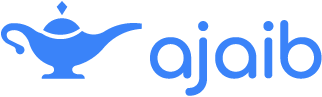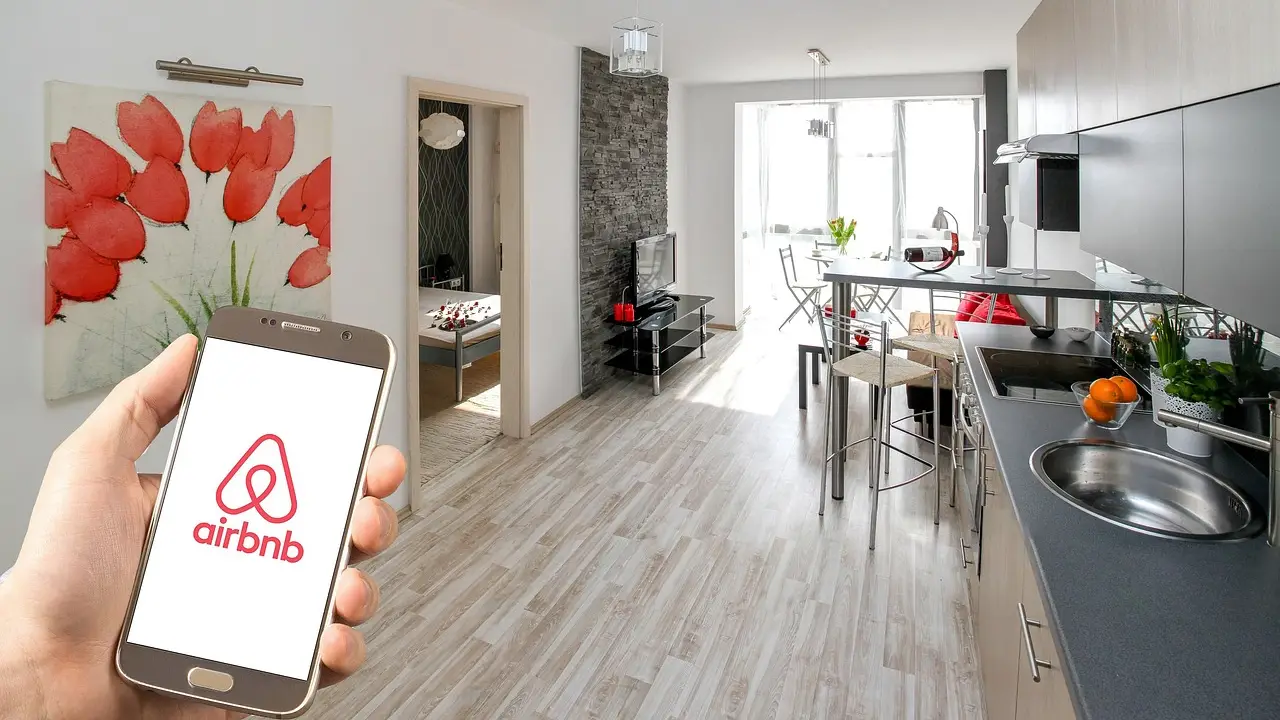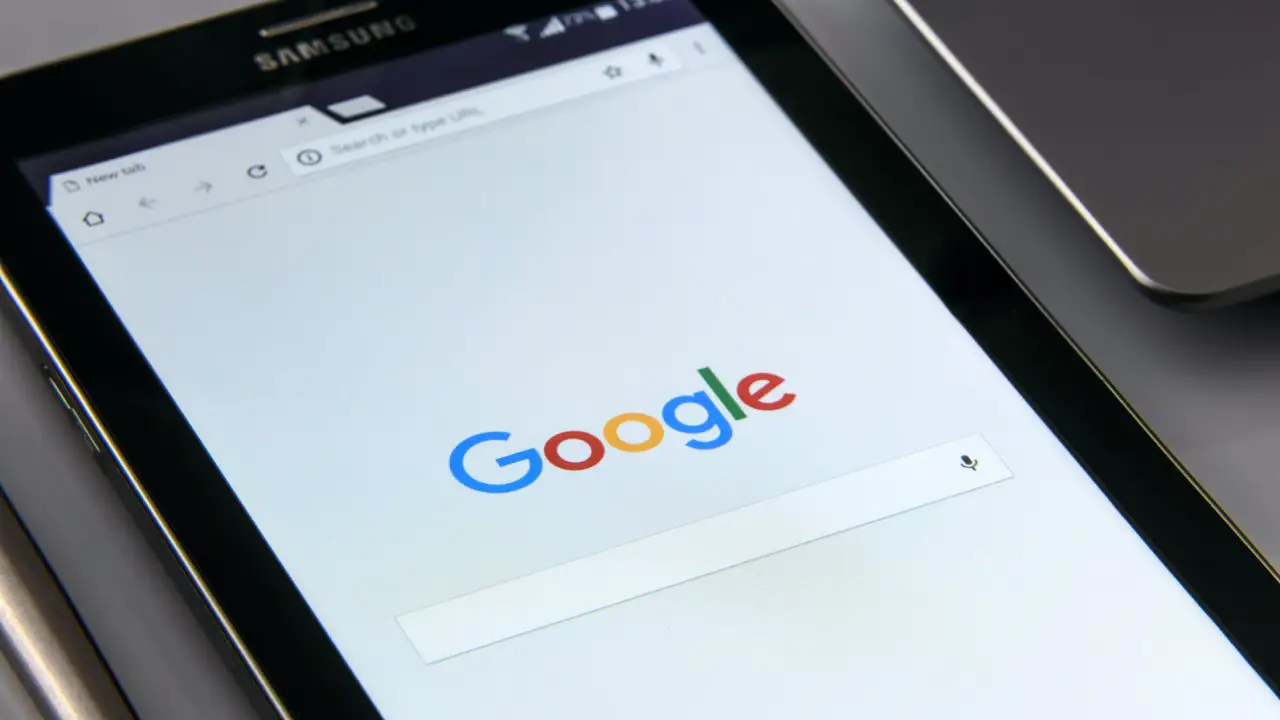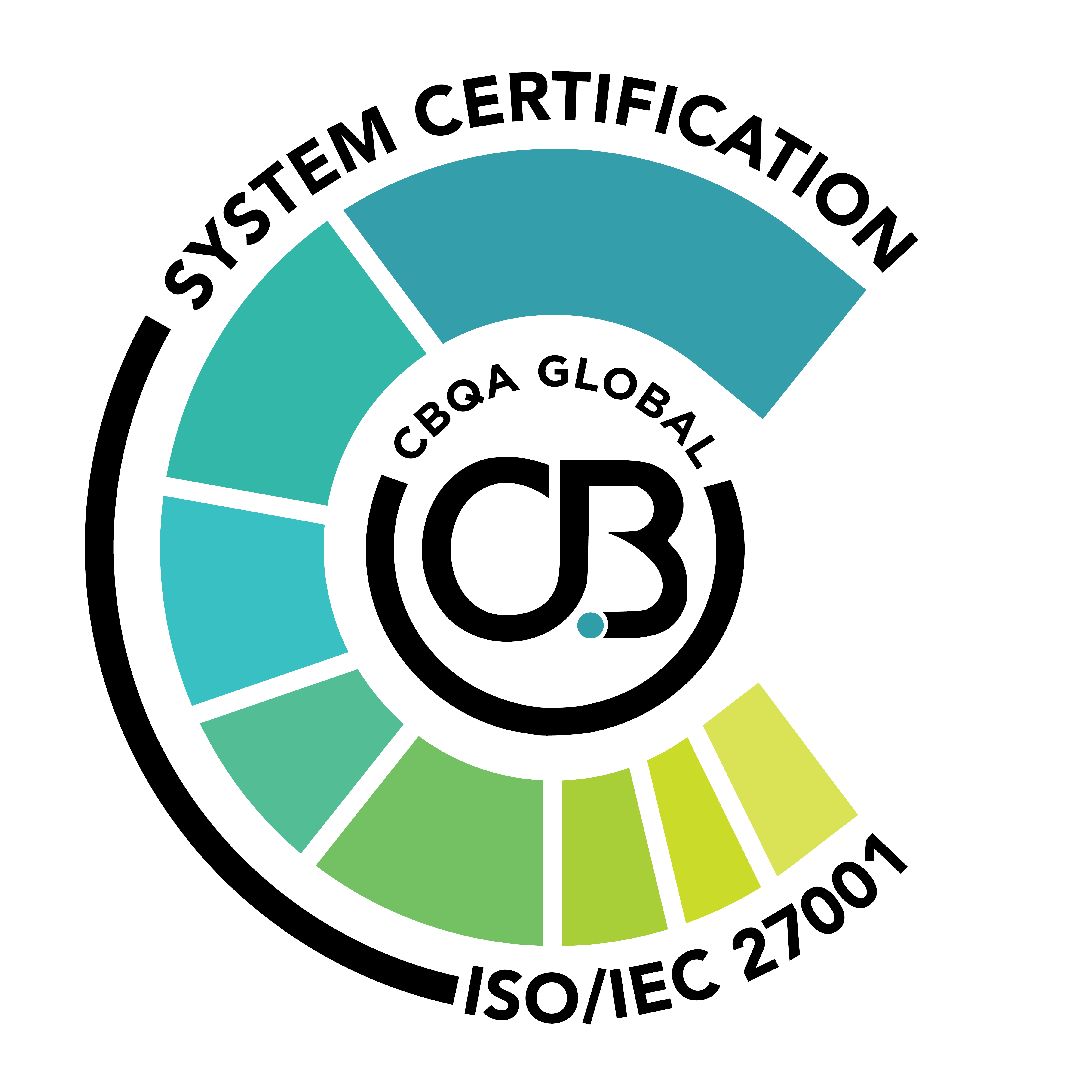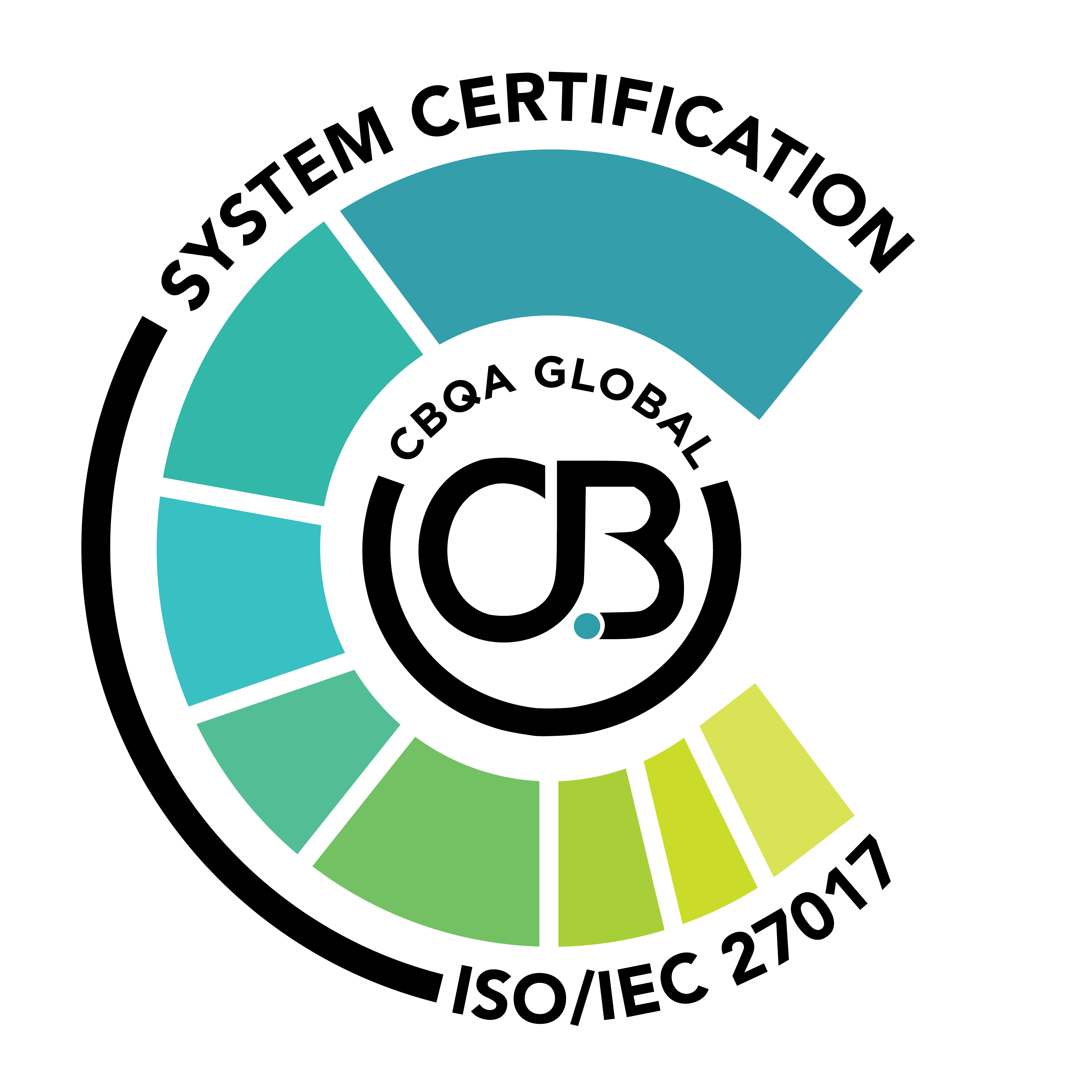Ukuran kertas F4 sering kali lebih dikenal sebagai kertas folio. Meski sudah tidak asing lagi, nyatanya ukuran kertas F4 bukanlah ukuran standar di sebagian besar negara, sehingga mungkin tidak tersedia di beberapa program perangkat lunak.
Namun jika dibutuhkan, ukuran F4 bisa diatur ketika menggunakan Microsoft Word dan printer.
Karena bukan ukuran kertas yang umum digunakan, banyak yang mengalami kesulitan dalam pengaturannya. Agar tidak salah, simak cara mengatur ukuran F4 berikut ini!
Apa Itu Kertas Ukuran F4?
Mengutip Ubuntu Buzz, F4 merupakan ukuran kertas nonstandar yang umum digunakan di Asia Tenggara, dengan dimensi 21,0 cm x 33,0 cm.
Kertas berukuran F4 sering digunakan untuk mencetak dokumen penting seperti ijazah atau dokumen penting lainnya.
Selain dalam sentimeter (cm), berikut adalah rincian ukuran F4 dalam satuan panjang lainnya:
- 8,27 inci x 13 inci
- 8,3 inci x 13 inci
- 215 mm x 330 mm
Perbedaan Ukuran Kertas F4 dengan A4
Ukuran kertas F4 adalah 210 mm × 330 mm (8,27 inci × 13,0 inci). Ini adalah metrik, berdasarkan ukuran kertas A4, dan diberi nama untuk menunjukkan bahwa ukuran F4 adalah bagian dari standar ukuran kertas ISO resmi.
Ukuran kertas ISO yang paling umum digunakan adalah A4, yaitu 6mm dan 18mm lebih panjang dibandingkan ukuran kertas US Letter.
Kertas Foolscap Folio kekaisaran Inggris yang lama berukuran 7 mm lebih sempit dari A4 dan 33mm lebih panjang dari A4.
Cara Mengatur Ukuran Kertas di Words
Microsoft Words atau Words adalah software yang paling sering digunakan untuk kebutuhan pembuatan dokumen.
Jika masih jarang menggunakan Words dan kesulitan membuat ukuran kertas F4, maka kamu wajib simak caranya berikut ini:
- Pilih Layout > Page Setup > Paper > Paper size.
- Kemudian pilih tab Layout.
- Klik menu “Page Setup” (panah kecil sebelah kanan).
- Klik tab “Paper”.
- Isi bagian “Paper size”.
- Isi “Width” 21 cm dan “Height” 33 cm, atau “Width” 8,3 inci dan “Height” 13 inci
- Klik “Ok”.
Setelah mengikuti langkah di atas, maka secara otomatis lembar kerja di Microsoft Words akan menjadi kertas berukuran F4.
Cara Mengatur Ukuran F4 di Excel
Jika ukuran kertas di Words dapat langsung diatur, sayangnya perubahan ukuran di Excel baru tersedia ketika hendak di-print.
Meski demikian, caranya sangat mudah. Langkah-langkah mengubah kertas ukuran F4 di Excel adalah sebagai berikut:
- Pilih tab “Tata Letak Halaman”.
- Klik “Page Setup” (panah kecil sebelah kanan).
- Pada tab “Halaman” pilih “Opsi”.
- Lalu pada “properti printer” pilih “Pengaturan Cepat”.
- Pada bagian “Ukuran Kertas Printer” pilih Custom.
- Pada bagian ini kamu mengubah ukuran menjadi F4 secara manual.
- Pilih mm.
- Pada bagian “Ukuran Kertas” isi dengan Lebar: 215 dan Tinggi: 330.
- Kemudian klik “OK”.
- Pastikan di properti printer bagian “Ukuran Kertas Printer” tertulis Custom.
- Kemudian klik “OK.”
- Pada bagian akhir, “Page Setup”, “paper size” terlihat kosong. Ini terjadi karena kamu telah mengubah ukuran kertas secara manual.
- Terakhir, klik “OK”.
Selain Excel, kamu juga bisa mengaplikasikan cara mengubah kertas berukuran F4 sebelum di-print ini pada aplikasi Coreldraw maupun Photoshop.
Cara Mengatur Ukuran Kertas di Coreldraw
Berikutnya adalah pengaturan di Coreldraw, caranya adalah sebagai berikut:
- Buka aplikasi Coreldraw dan buat dokumen baru.
- Buka menu “Tata Letak” dan pilih “Pengaturan Halaman”.
- Di kotak dialog “Pengaturan Halaman”, pilih “F4” dari menu tarik-turun “Ukuran”.
- Klik “OK” untuk menerapkan perubahan.
Alternatifnya, kamu juga dapat menggunakan tombol pintas F4 untuk mengubah ukuran kertas dengan cepat.
Menekan tombol F4 akan beralih antara ukuran kertas saat ini dan ukuran kertas yang terakhir digunakan. Kamu juga bisa menggunakan tombol pintas Shift+F4 untuk membuka kotak dialog “Page Setup” dan pilih F4 dari menu drop-down “Size.”
Tips Memilih Ukuran Kertas F4
Agar kualitas dokumen yang dicetak menjadi sesuai harapan, maka kamu harus simak tips memilih kertas berukuran F4 berikut ini:
- Tentukan tujuan dokumen dan apakah ukuran kertas sesuai untuk dokumen tersebut.
- Belilah kertas F4 di toko buku atau toko fotokopi dan alat tulis yang memiliki kualitas terbaik.
- Atur ukuran F4 di editor dokumen. Misalnya di Words atau Coreldraw yang memiliki perbedaan.
- Pada Microsoft Excel, kamu dapat menambah atau mencetak ukuran F4 dengan cara memilih fitur Custom Size Paper, pilih Page, lalu klik tombol Options di pojok kanan bawah, dan pilih menu Printer Properties.
- Simpan dokumen sebagai PDF agar mudah dicetak. Di Microsoft, kamu dapat membuka File > Ekspor > Ekspor sebagai PDF > OK > PDF disimpan. Kemudian buka PDF di pembaca PDF dan cetak dokumennya.
- Dalam memilih ukuran kertas F4 disarankan memilih merek yang berkualitas dan memperhatikan gramasi kertas.
Mulai Investasi Aset Kripto di Ajaib Kripto!
Siap memulai perjalanan investasi crypto kamu? Yuk, langsung saja mulai bersama Ajaib Kripto! Cek harga crypto hari ini, dan Jual Beli Bitcoin, Ethereum, Binance Coin, serta koin lainnya akan jadi lebih mudah, aman, dan tepercaya bersama Ajaib Kripto, aplikasi crypto yang sudah terdaftar dan berizin dari Bappebti.
Yuk, download Ajaib Kripto sekarang!